 Tutorial sistem
Tutorial sistem
 Siri Windows
Siri Windows
 Langkah-langkah untuk Mencipta Butang Tindakan dalam Microsoft PowerPoint
Langkah-langkah untuk Mencipta Butang Tindakan dalam Microsoft PowerPoint
Langkah-langkah untuk Mencipta Butang Tindakan dalam Microsoft PowerPoint
Apakah butang tindakan dalam PowerPoint? Mudah: Ia adalah butang yang boleh anda tambahkan — dalam apa jua bentuk yang anda suka — untuk menjadikan pembentangan anda lebih menarik atau mengarahkan penonton kepada lebih banyak maklumat. Jika anda tertanya-tanya, "Di manakah anda boleh mencari butang tindakan dalam PowerPoint," jangan risau - jawapannya ada di sini. Ikuti panduan langkah demi langkah dan ketahui cara menambah butang tindakan dalam PowerPoint untuk pelbagai kegunaan.
Memasukkan Butang Tindakan dalam PowerPoint: Panduan Pantas
Langkah 1: Buka pembentangan PowerPoint anda dan cari Sisipan pada tab atas. Klik di sini.

Langkah 2: Seterusnya, klik anak panah lungsur di bawah pilihan Bentuk.

Langkah 3: Tatal ke kanan ke bahagian bawah menu dan anda akan melihat Butang Tindakan. Pilih yang mana satu yang anda ingin masukkan ke dalam pembentangan anda dengan mengklik kiri padanya.

Langkah 4: Sekarang klik pada slaid yang anda mahu butang itu muncul — ini akan membuka menu tindakan.
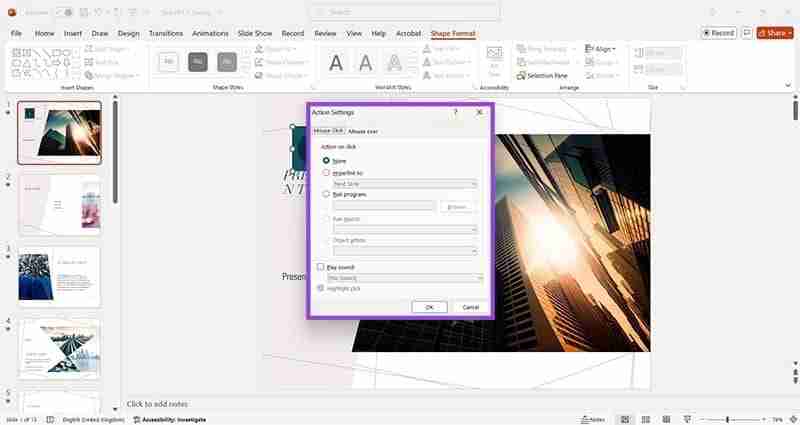
Langkah 5: Di sini anda boleh memilih untuk memautkan butang ke slaid lain, memaut ke URL atau pembentangan lain, menjalankan program atau memainkan bunyi. Pilih pilihan yang anda mahu dan klik OK.

Langkah 6: Laraskan saiz dan kedudukan butang sehingga anda berpuas hati dengannya — klik awal tidak selalu meletakkannya tepat di tempat yang anda inginkan, dan saiznya telah ditentukan oleh PowerPoint . Anda juga boleh melaraskan butiran slaid lain untuk memberitahu pengguna untuk tujuan apa butang itu.

Sekarang hanya jalankan persembahan slaid daripada tab Tayangan Slaid dan anda boleh menguji butang untuk memastikan ia berfungsi seperti yang diharapkan sebelum pembentangan anda.
Petua Bonus untuk Menambah Butang Tindakan dalam PowerPoint: Mendayakan Makro
Anda mungkin perasan bahawa bahagian Makro dalam senarai tindakan dalam PowerPoint dikelabukan secara lalai. Walau bagaimanapun, jika anda perlu menambah makro untuk membuat tindakan melebihi pilihan standard, mendayakan makro adalah mudah.
Langkah 1: Klik Fail pada pembentangan PowerPoint anda.

Langkah 2: Klik pada Pilihan dan semua pilihan PowerPoint akan dibuka dalam tetingkap berasingan.

Langkah 3: Klik Pusat Amanah dan kemudian Tetapan Pusat Amanah.

Langkah 4: Anda ingin mencari Tetapan Makro — ia berada di tengah-tengah senarai pilihan di sebelah kiri. Jika anda yakin tentang makro yang ingin anda tambahkan, cuma klik Dayakan semua makro dan OK.
Nota: Berhati-hati bahawa memasukkan kod terus ke dalam butang tindakan melalui makro boleh menyebabkan pembentangan anda menghadapi masalah jika anda tidak yakin 100% tentang keupayaan pengekodan anda.

Atas ialah kandungan terperinci Langkah-langkah untuk Mencipta Butang Tindakan dalam Microsoft PowerPoint. Untuk maklumat lanjut, sila ikut artikel berkaitan lain di laman web China PHP!

Alat AI Hot

Undresser.AI Undress
Apl berkuasa AI untuk mencipta foto bogel yang realistik

AI Clothes Remover
Alat AI dalam talian untuk mengeluarkan pakaian daripada foto.

Undress AI Tool
Gambar buka pakaian secara percuma

Clothoff.io
Penyingkiran pakaian AI

Video Face Swap
Tukar muka dalam mana-mana video dengan mudah menggunakan alat tukar muka AI percuma kami!

Artikel Panas

Alat panas

Notepad++7.3.1
Editor kod yang mudah digunakan dan percuma

SublimeText3 versi Cina
Versi Cina, sangat mudah digunakan

Hantar Studio 13.0.1
Persekitaran pembangunan bersepadu PHP yang berkuasa

Dreamweaver CS6
Alat pembangunan web visual

SublimeText3 versi Mac
Perisian penyuntingan kod peringkat Tuhan (SublimeText3)

Topik panas
 1664
1664
 14
14
 1422
1422
 52
52
 1316
1316
 25
25
 1266
1266
 29
29
 1239
1239
 24
24
 Windows KB5054979 Kemas kini Senarai Kandungan Kemas Kini Maklumat
Apr 15, 2025 pm 05:36 PM
Windows KB5054979 Kemas kini Senarai Kandungan Kemas Kini Maklumat
Apr 15, 2025 pm 05:36 PM
KB5054979 adalah kemas kini keselamatan kumulatif yang dikeluarkan pada 27 Mac, 2025, untuk Windows 11 versi 24H2. Ia mensasarkan. NET Rangka Kerja Versi 3.5 dan 4.8.1, meningkatkan keselamatan dan kestabilan keseluruhan. Terutama, kemas kini menangani masalah dengan operasi fail dan direktori pada saham UNC menggunakan sistem.io API. Dua kaedah pemasangan disediakan: satu melalui tetapan Windows dengan menyemak kemas kini di bawah kemas kini Windows, dan yang lain melalui muat turun manual dari katalog Kemas Kini Microsoft.
 Nanoleaf ingin mengubah cara anda mengenakan teknologi anda
Apr 17, 2025 am 01:03 AM
Nanoleaf ingin mengubah cara anda mengenakan teknologi anda
Apr 17, 2025 am 01:03 AM
Dok Meja Pegboard Nanoleaf: Penganjur Meja Bergaya dan Fungsian Bosan dengan persediaan pengecasan lama yang sama? Dok Meja Pegboard baru Nanoleaf menawarkan alternatif yang bergaya dan berfungsi. Aksesori meja pelbagai fungsi ini mempunyai 32 RGB penuh warna
 Mendapat CPU AMD dan Aren ' t menggunakan PBO? Anda hilang
Apr 12, 2025 pm 09:02 PM
Mendapat CPU AMD dan Aren ' t menggunakan PBO? Anda hilang
Apr 12, 2025 pm 09:02 PM
Membuka Potensi Ryzen: Panduan Ringkas untuk Meningkatkan Ketepatan Overdrive (PBO) Overclocking PC baru anda kelihatan menakutkan. Walaupun keuntungan prestasi mungkin merasa sukar difahami, meninggalkan potensi yang belum diterokai bahkan kurang menarik. Nasib baik, AMD Ryzen Processo
 Asus ' Rog Zephyrus G14 OLED Gaming Laptop adalah $ 300 off
Apr 16, 2025 am 03:01 AM
Asus ' Rog Zephyrus G14 OLED Gaming Laptop adalah $ 300 off
Apr 16, 2025 am 03:01 AM
Asus Rog Zephyrus G14 Esports Tawaran Khas Laptop! Beli Asus Rog Zephyrus G14 Esports Laptop Sekarang dan nikmati tawaran $ 300! Harga asal ialah $ 1999, harga semasa hanya $ 1699! Nikmati pengalaman permainan yang mendalam pada bila -bila masa, di mana sahaja, atau gunakannya sebagai stesen kerja mudah alih yang boleh dipercayai. Best Buy kini menawarkan tawaran pada komputer riba Asus Rog Zephyrus G14 2024 ini. Konfigurasi dan prestasinya yang kuat sangat mengagumkan. Ini Asus Rog Zephyrus G14 E-sukan Komputer Kos 16 Pada Best Buy
 Cara Menggunakan Windows 11 sebagai Penerima Audio Bluetooth
Apr 15, 2025 am 03:01 AM
Cara Menggunakan Windows 11 sebagai Penerima Audio Bluetooth
Apr 15, 2025 am 03:01 AM
Hidupkan PC Windows 11 anda menjadi pembesar suara Bluetooth dan nikmati muzik kegemaran anda dari telefon anda! Panduan ini menunjukkan kepada anda cara dengan mudah menyambungkan peranti iPhone atau Android anda ke komputer anda untuk main balik audio. Langkah 1: Sepasang peranti Bluetooth anda Pertama, Pa
 5 ciri tingkap tersembunyi yang harus anda gunakan
Apr 16, 2025 am 12:57 AM
5 ciri tingkap tersembunyi yang harus anda gunakan
Apr 16, 2025 am 12:57 AM
Buka kunci Ciri -ciri Windows Tersembunyi untuk pengalaman yang lebih lancar! Temui fungsi Windows yang menghairankan yang dapat meningkatkan pengalaman pengkomputeran anda dengan ketara. Malah pengguna Windows berpengalaman mungkin menemui beberapa helah baru di sini. Kunci Dinamik: Auto
 Microsoft akhirnya boleh membetulkan menu permulaan Windows 11 ' s
Apr 10, 2025 pm 12:07 PM
Microsoft akhirnya boleh membetulkan menu permulaan Windows 11 ' s
Apr 10, 2025 pm 12:07 PM
Menu Mula Windows 11 mendapat baik pulih yang sangat diperlukan Microsoft's Windows 11 Start Menu, pada mulanya dikritik kerana akses aplikasi yang kurang intuitif, sedang menjalani reka bentuk semula yang signifikan. Ujian awal mendedahkan pengalaman pengguna yang jauh lebih baik. Ke atas
 Anda boleh mendapatkan tetikus Razer Basilisk v3 Pro untuk 39%
Apr 09, 2025 am 03:01 AM
Anda boleh mendapatkan tetikus Razer Basilisk v3 Pro untuk 39%
Apr 09, 2025 am 03:01 AM
##### Razer Basilisk v3 Pro: Tikus Permainan Tanpa Wayar Berkemampalan Tinggi Razer Basilisk V3 Pro adalah tetikus permainan wayarles berprestasi tinggi dengan penyesuaian yang tinggi (11 butang yang boleh diprogramkan, Chroma RGB) dan sambungan serba boleh. Ia mempunyai sensor yang sangat baik, suis tahan lama dan hayat bateri yang lebih panjang. Jika anda seorang peminat permainan video mencari tikus tanpa wayar berkualiti tinggi dan memerlukan pilihan penyesuaian yang sangat baik, kini adalah masa yang tepat untuk membeli Razer Basilisk v3 Pro. Promosi memotong harga sebanyak 39% dan mempunyai tempoh promosi terhad. Tetikus ini lebih besar, panjang 5.11 inci dan lebar 2 inci



